MyEclipse 9安装破解激活及汉化图解说明Word文档下载推荐.docx
《MyEclipse 9安装破解激活及汉化图解说明Word文档下载推荐.docx》由会员分享,可在线阅读,更多相关《MyEclipse 9安装破解激活及汉化图解说明Word文档下载推荐.docx(13页珍藏版)》请在冰点文库上搜索。
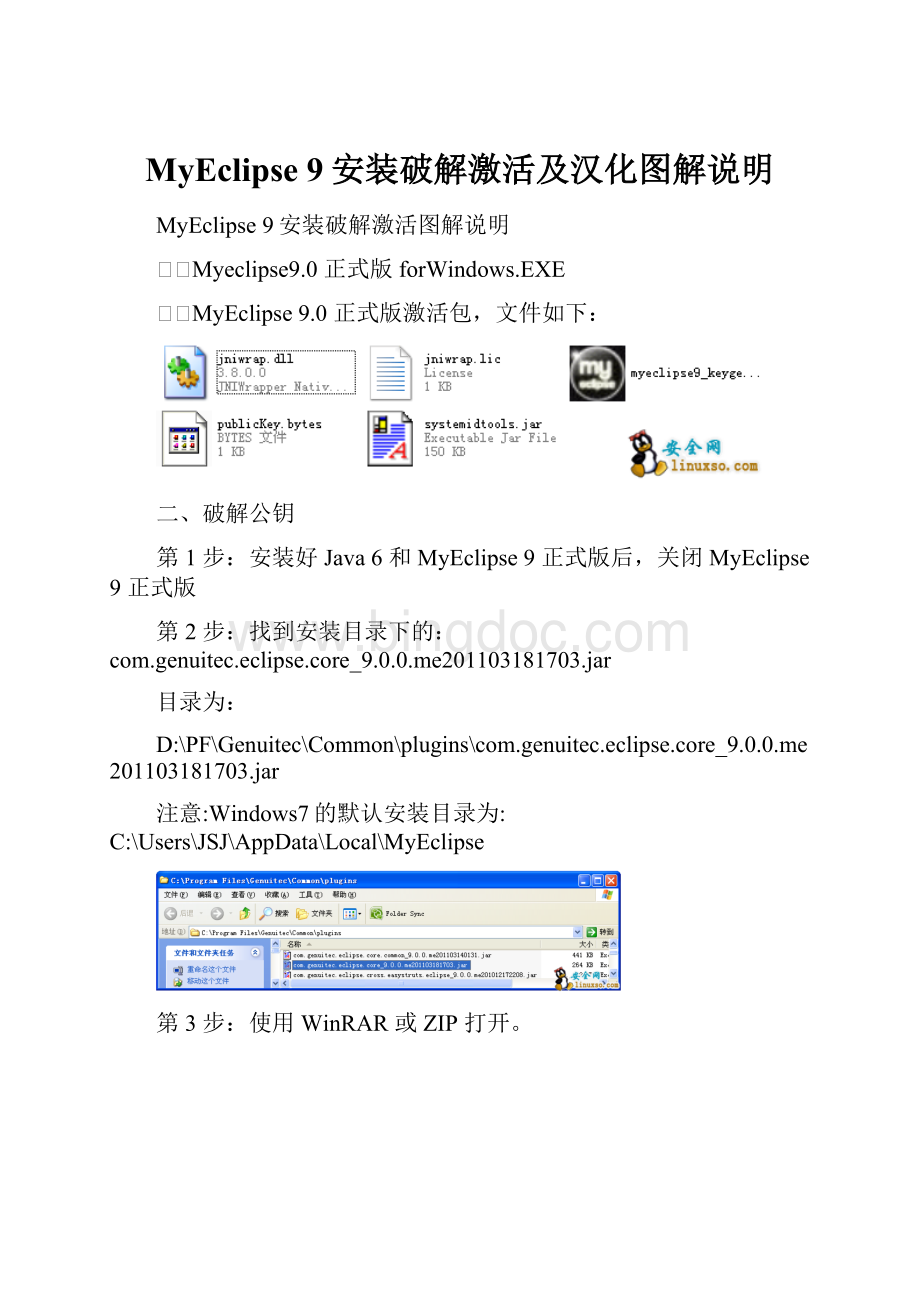
目录为:
D:
\PF\Genuitec\Common\plugins\com.genuitec.eclipse.core_9.0.0.me201103181703.jar
注意:
Windows7的默认安装目录为:
C:
\Users\JSJ\AppData\Local\MyEclipse
第3步:
使用WinRAR或ZIP打开。
第4步:
进入:
com\genuitec\eclipse\core目录
将MyEclipse9.0正式版激活包\myeclipse9_keygen_activator\publicKey.bytes
拖拽到com.genuitec.eclipse.core_9.0.0.me201103181703.jar文件压缩包中。
第5步:
在弹出的窗口中点“确定”,覆盖原包中的publicKey.bytes文件。
第6步:
破解公钥操作完成。
三、破解MyEclipse自检查程序文件完整性
提醒:
如果不改,那么公钥破解会导致MyEclipse自检查失败,自动退出
进入安装目录下,找到myeclipse.ini
如:
D:
\PF\Genuitec\MyEclipse9
打开myeclipse.ini文件,并在最后添加两行。
-Dgenuitec.honorDevMode=true
-Dosgi.dev=true
如下图所示:
保存
修改后会让MyEclipse启动速度更快。
四、启动MyEclipse并激活
启动时,先确认安装了Java6,如果不是,必须升级成Java6。
我的目录下如:
启动myeclipse9_keygen_activator.exe(注册机)
注:
启动注册机若出错,大多因为没有安装VC++2008安装库.
在注册机Subscriptor中输入你的英文名。
注意:
SystemID中必须有内容,否则无法进行激活。
点GenerateSubscriptionCode
再点GenerateActivationCode,这样注册码和激活码就都生成了。
打开MyEclipse9,提示了使用限期。
可以点击【Continue】然后从菜单中进入,如:
MyEclipse->
SubscriptionInformation...
也可以点击【UpdateLicense】进入激活界面。
第7步:
将注册机中的Subscription值拷贝到下面窗口的SubscriptionCode中。
然后点击【ActivateNow】
第8步:
在弹出的窗口中选择“Ialreadyhaveanactivationcode”项,然后点【Next】
第9步:
将注册机中的ActivationCode中的值拷贝到下图的输入框中。
也可以点击【PasteFromClipboard】进行粘贴。
第10步:
安装成功后显示下图。
已全部安装完成,可以使用到2013年12月31日。
五、过程中的错误
5.1提示使用期快到
5.2在myeclipse.ini文件未修改下面两行出错
出错提示如下:
5.3SystemID值中为空
为什么在启用注册机后,SystemID值为空?
答:
因为没有安装Java6(jre6),如下图所示。
5.4为何输入注册机中的号无效
输入注册机中算出的号码输入是无效,解决办法是:
安装Java6后即可。
MyEclipse9.0正式版中文汉化教程
有了汉化包我们开始汉化吧,需要照我的步骤来。
切记:
安装目录不要出现带空格的文件夹
1:
把下载好的汉化包里的language的文件夹全粘贴到到你安装的MyEclipse9.0里面的Common文件夹(如果没有,就创建一个)。
2:
把压缩包里面的CreatePluginsConfig.java里面的代码复制如下面一样。
注意上面C:
\\ProgramFiles\\Genuitec\\Common\\language\\plugins的路径要改成你电脑安装MyEclipse9.0的路径,把红色的路径地址替换成你的,注意在每个"
\"
多加一个"
,比如我的安装路径是c:
\soft\就要改成c:
\\soft\\。
3:
创建一个项目,在项目里面建立一个CreatePluginsConfig类,把上面的代码复制进去,记得修改你的插件路径。
4:
运行你的CreatePluginsConfig类,然后在控制台下面会输出一大串英文。
这时要全部把控制台输出的英文都复制到
C:
\ProgramFiles\Genuitec\MyEclipse9.0\configuration\org.eclipse.equinox.simpleconfigurator,用记事本把bundles.info打开,在最后一行回车一下。
把刚才在控制台里面的内容都粘贴进去保存。
MyEclipse9.0的文件夹是你MyEclipse9.0运行路径看图1。
图片1
如果你的MyEclipse运行的文件夹不是MyEclipse9.0的话就看一下你的运行路径是什么按照上面的路径打开bundles.info文件就行了。
这个很重要因为有2个configuration文件夹,怕大家进错了,所以要注意是MyEclipse运行文件夹里的configuration。
5:
找到MyEclipse9.0的目录下找到myeclipse.ini文件,用记事本打开在最后一行加多一条语句
-Duser.language=zh
6:
保存,启动你的MyEclipse吧,这里你就可以看到中文的界面了,祝你成功。